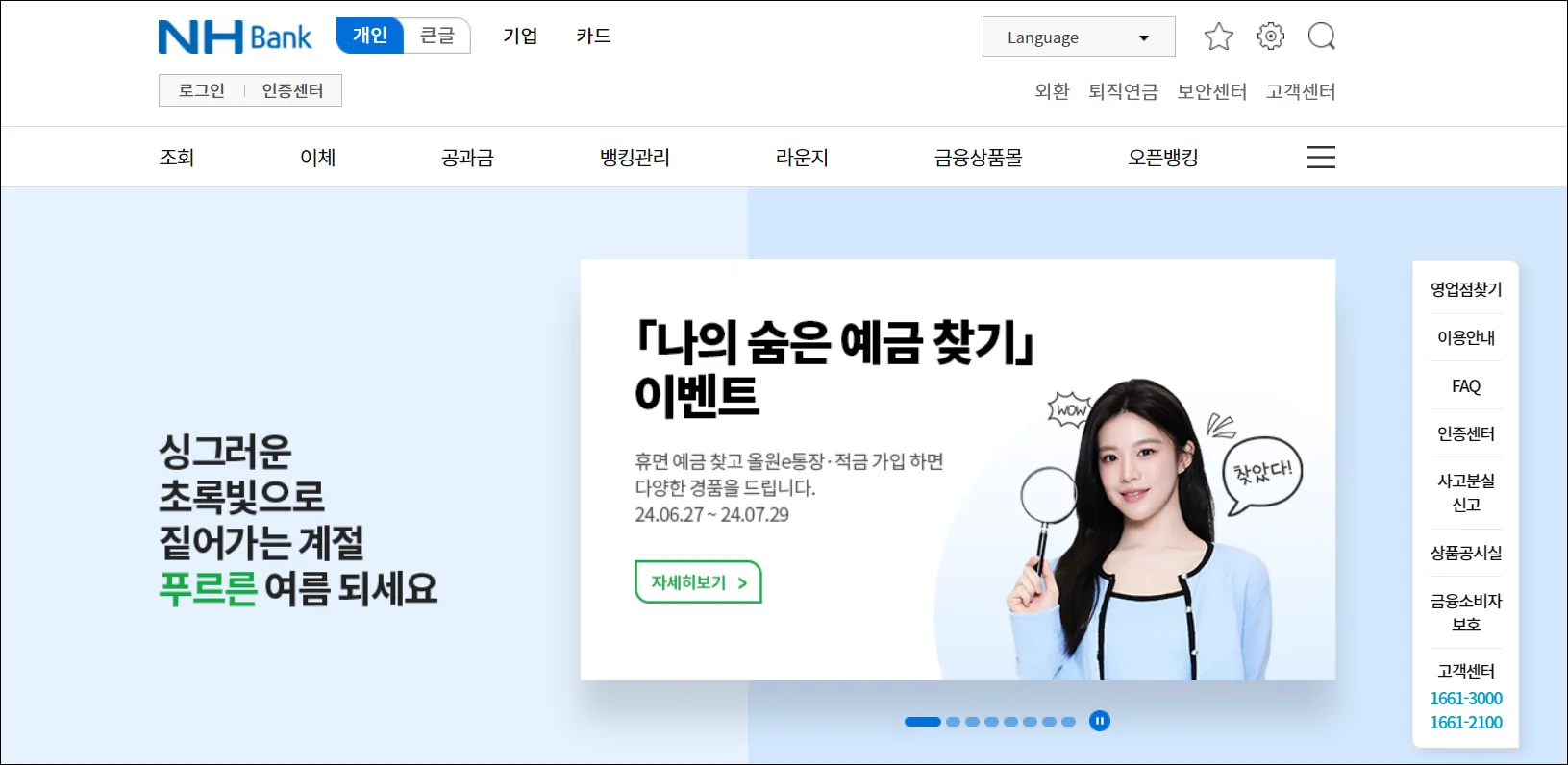이번에는 농협 통장사본 발급 방법을 알아보려고 합니다. 여기서 통장사본은 말 그대로 통장의 복사본을 의미하기도 하지만, 현재는 예금주와 계좌번호 등 계좌의 정보를 포함하여 제공되는 문서를 의미하고 있는데요. 지금부터 농협 통장사본에 대한 발급 방법을 알아보도록 하겠습니다.
농협 통장사본 발급 방법
먼저 농협 통장사본은 신분증을 지참하여 영업점에 방문하는 경우 발급이 가능하며, 인터넷뱅킹과 모바일뱅킹에서도 발급을 진행할 수 있는데요.
일반적으로 통장사본은 계좌의 정보를 참고하기 위한 자료로 이용되기 때문에 금융기관이나 행정기관에 제출을 위한 용도로 발급이 필요하더라도 발급 방법과 관계없이 이용이 가능하기 때문에 영업점과 인터넷뱅킹, 모바일뱅킹 중 원하는 방법을 선택하여 통장사본 발급을 진행해 주시면 되겠습니다.
이중 해당 글에서는 인터넷뱅킹과 모바일뱅킹을 이용한 발급 방법을 소개해 보도록 하겠습니다.
일반적으로 통장사본은 계좌의 정보를 참고하기 위한 자료로 이용되기 때문에 금융기관이나 행정기관에 제출을 위한 용도로 발급이 필요하더라도 발급 방법과 관계없이 이용이 가능하기 때문에 영업점과 인터넷뱅킹, 모바일뱅킹 중 원하는 방법을 선택하여 통장사본 발급을 진행해 주시면 되겠습니다.
이중 해당 글에서는 인터넷뱅킹과 모바일뱅킹을 이용한 발급 방법을 소개해 보도록 하겠습니다.
인터넷뱅킹을 이용한 발급 방법
모바일뱅킹을 이용한 발급 방법
※ 농협의 모바일뱅킹 서비스는 NH뱅킹과 NH올원뱅크, NH콕뱅크가 있으며, 해당 글에선 NH뱅킹을 기준으로 통장사본 발급 과정을 설명합니다.